Configurar o Exchange 2010 para usar um Host Inteligente
Este howto guia passo a passo através do processo de configuração de seu 2010 do Microsoft Exchange Server para enviar e-mails através de um host inteligente.
o uso de um host inteligente pode ser útil quando o Exchange server não pode enviar e-mails diretamente para o servidor de E-mail externo. Isso pode ser devido a regras de firewall, filtros de ISP ou problemas de DNS.
configurando o Exchange 2010 para usar um Host inteligente ao enviar e-mails:
abra o console de Gerenciamento do Exchange.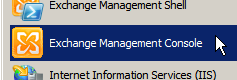
uma vez carregado, expanda as opções no lado esquerdo da janela do console de gerenciamento.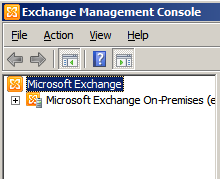
expanda “Configuração da organização” e selecione “Transporte do Hub”.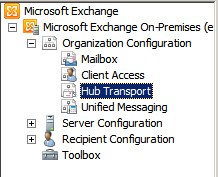
no lado direito, você deve ver as opções de transporte de hub.
clique na guia “Enviar Conectores”.
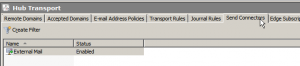
clique com o botão direito do mouse em seu conector de envio existente e selecione “Propriedades”.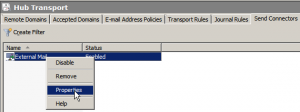
a janela enviar propriedades dos conectores aparecerá.
clique na guia” Rede ” na parte superior da janela Propriedades.
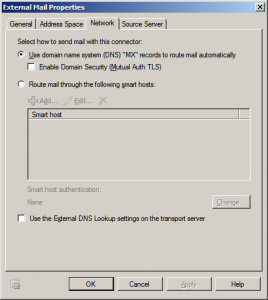
você tem duas opções aqui para métodos de envio de E-mails. O primeiro é usar o sistema DNS para rotear e-mails e o segundo é Enviar E-mails por meio de um host inteligente.
selecione a opção” Route mail através dos seguintes hosts inteligentes”.
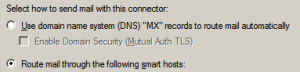
uma vez selecionado, o botão “Adicionar” e a seção de Listagem do host inteligente serão ativados.
Clique Em “Adicionar”.
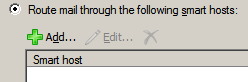
a tela do host inteligente deve aparecer.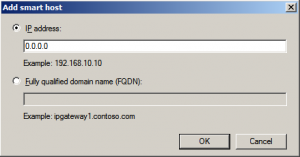
Você pode especificar o endereço de host inteligente usando o endereço IP: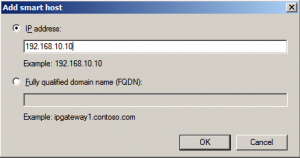
ou através do nome de domínio totalmente qualificado: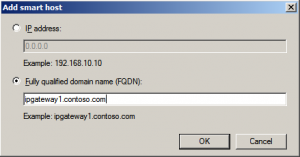
quando terminar, pressione “OK”.
isso o levará de volta à tela anterior, e seu host inteligente recém-adicionado agora deve aparecer na lista de Host Inteligente.
você pode adicionar mais de um host inteligente, se necessário.
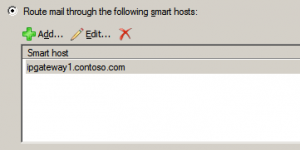
você notará na parte inferior, há uma opção de autenticação, que por padrão é “nenhum”. As opções de autenticação se aplicam a todos os hosts inteligentes listados. Se o(s) Seu (s) servidor (s) de host inteligente (S) requer autenticação, clique no botão “Alterar”.
![]()
a seguinte tela de configurações de autenticação de host inteligente aparecerá.
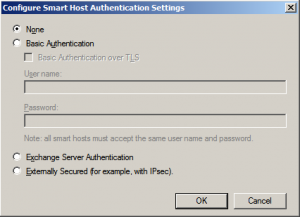
as duas opções que geralmente serão usadas são “nenhum”e” Autenticação Básica”.
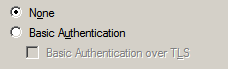
Selecione “Autenticação Básica” para que os campos de nome de usuário e senha sejam ativados.
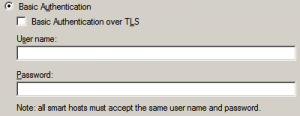
digite o nome de usuário e a senha conforme exigido pelo seu servidor Host Inteligente.
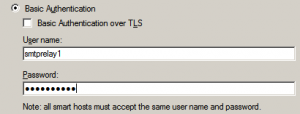
se o seu servidor Host Inteligente exigir criptografia básica sobre TLS, verifique se a caixa de seleção “Autenticação Básica sobre TLS” está marcada.
clique em ” OK ” para voltar à tela de configuração de rede do send connector.
você pode ver que a autenticação agora está definida como”Autenticação Básica”.![]()
clique no botão ” OK ” na parte inferior das propriedades do send connector windows para aplicar as alterações.
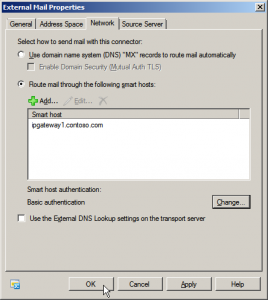
todos os e-mails enviados que passariam por esse conector de envio agora sairão pelo host inteligente especificado.
se você precisar enviar os e-mails para o host inteligente em uma porta diferente da porta 25, leia o seguinte artigo’ Como fazer’:
alterar o número da porta do host inteligente do Exchange
Leave a Reply